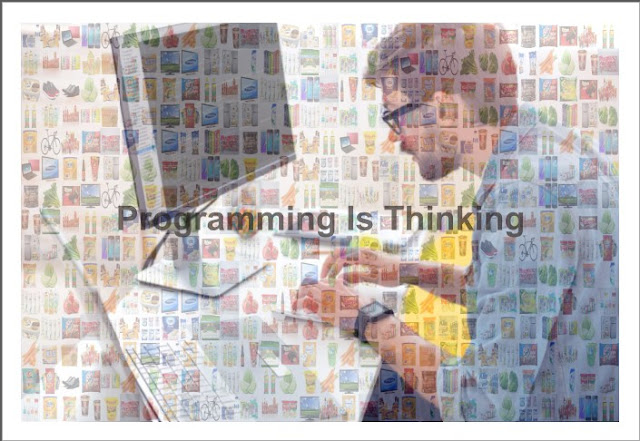
Tutorial Kali ini saya ingin membagikan Macro Kreasi GRAFISin yaitu "SimplePhotoCocktail" free macro untuk CorelDraw. Jika Anda pengguna CorelDraw 2018 lewati tutorial ini, karena di CorelDraw 2018 sudah tersedia fitur tersebut, simak "Review Fitur Baru CorelDraw 2018" berikut tutorialnya :
- Import Image Favorit Anda, Kemudian Atur Ukurannya dan tekan "P" agar posiinya berada ditengah halaman/page.
- Klik Pada Image lalu Jalankam Macro "SimplePhotoCocktail" makro ini merupakan paket macro gratis dari grafisin "Free Maro Collection 2018" dimana berisi lebih dari 20+ macro yang bermanfaat bagi mempercepat proses desain di CorelDraw.
- Cari Directory yang berisi koleksi gambar yang ingin digabung / di merge menjadi efek cocktail, lalu pilih extenstionnya, ( hanya support .jpg & .jpeg)
- Atur Kolom misalnya 20 dan Barisnya 10
- Atur Transparancy dari Objek image /tail yang nantinya akan di merge misalnya 65 %
- Atur Resolusi image akhir misalnya 100 dpi
- Centang "Keep Original Image" jika objek asilnya tidak ingin dimerge langsung, artinya objek asilnya di duplikat terlebih dahulu baru diberikan effect cocktail, jika tida dicentang maka objek aslinya akan menyatu langsung dengan efek coktail
- Klik "Generate" maka otomatis macro akan membuatnya, jika berhasil maka akan ada pesan success.
- Note : Objek image yang digenerate "tail image" menyesuaikan dengan ( total kolom dikali total row, jika kurang image di directorynya maka akan di ambil acak dari directory tersebut untuk memenuhi fotonya.

Video Tutorialnya bisa Anda lihat di bawah ini:
#FunWithMacro, #CreativeWithCorelDraw #GRAFISin




0 Komentar